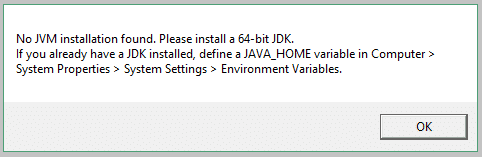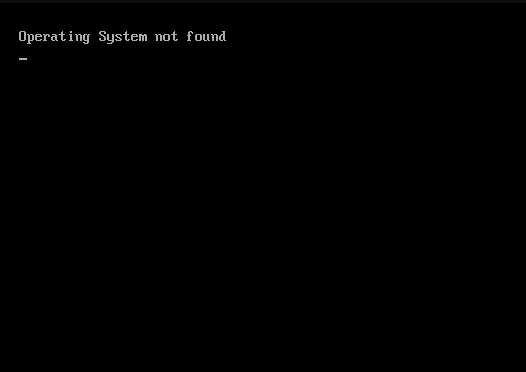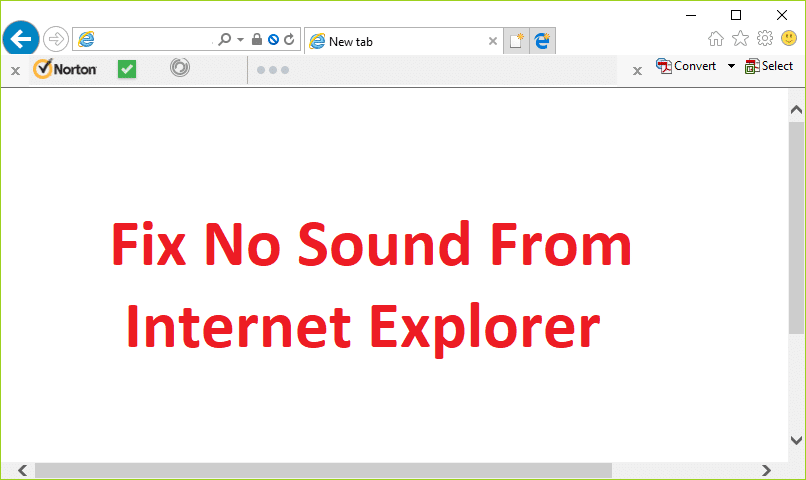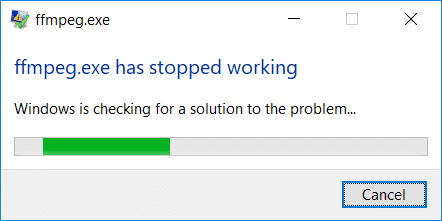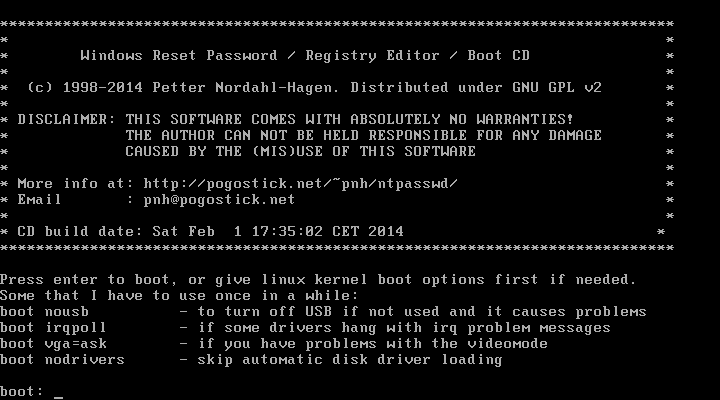
¿Qué sucede cuando olvida su contraseña de inicio de sesión de Windows? Bueno, no podrá iniciar sesión en su cuenta de Windows y todos sus archivos y carpetas serán inaccesibles. Aquí es donde un disco de restablecimiento de contraseña puede ayudarlo a restablecer su contraseña de Windows sin la necesidad de la contraseña real. El software se llama CHNTPW Offline NT Password & Registry Editor, una herramienta para restablecer la contraseña olvidada en su Windows. Para utilizar esta herramienta, debe grabar este software en un CD/DVD o utilizar una unidad flash USB. Una vez que se quema el software, se puede iniciar Windows para usar el CD/DVD o el dispositivo USB y luego se puede restablecer la contraseña.
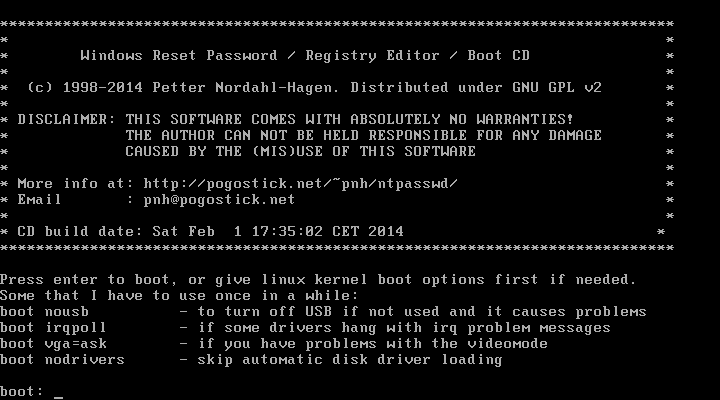
Este disco de restablecimiento de contraseña solo restablece la contraseña de la cuenta local, no la cuenta de Microsoft. Si necesita restablecer la contraseña asociada con Microsoft Outlook, entonces es mucho más fácil y puede hacerlo a través del enlace Olvidé mi contraseña en el sitio web Outlook.com. Ahora, sin perder tiempo, veamos cómo crear un disco de restablecimiento de contraseña y luego usarlo para restablecer la contraseña olvidada de Windows.
Cómo crear un disco de restablecimiento de contraseña
Asegúrate de crear un punto de restauración en caso de que algo salga mal.
Método 1: uso de CD/DVD para crear un disco de restablecimiento de contraseña
1. Descarga el última versión de CHNTPW (Versión de imagen de CD de arranque) desde aquí.
2. Una vez descargado, haga clic derecho y seleccione extraer aqui.

3. Verás cd140201.iso El archivo se extraerá del zip.

4. Inserte un CD/DVD en blanco y luego haga clic derecho en el archivo .iso y seleccione Grabar en el disco opción del menú contextual.
5. Si no puede ayudarlos a encontrar la opción, puede usar el software gratuito ISO2Disco para grabar el archivo iso en un CD/DVD.
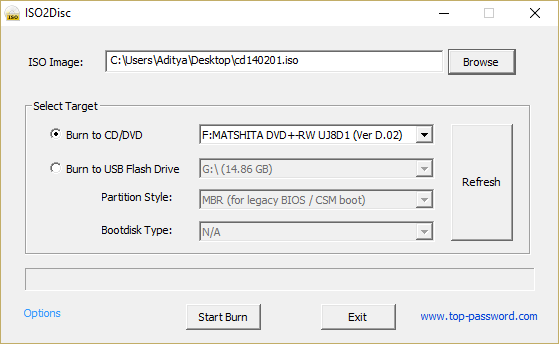
Método 2: usar una unidad flash USB para crear un disco de restablecimiento de contraseña
1. Descarga el última versión de CHNTPW (Archivos para la versión de instalación USB) desde aquí.
2. Una vez descargado, haga clic derecho en el archivo zip y seleccione extraer aqui.

3. Inserte su unidad flash USB y anote su Letra de unidad.
4. Presione la tecla de Windows + X y luego seleccione Símbolo del sistema (administrador).

5. Escriba el siguiente comando en cmd y presione Entrar:
G:syslinux.exe -ma G:
Nota: Reemplace G: con la letra real de su unidad USB
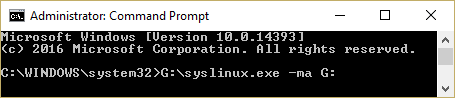
6. Su disco de restablecimiento de contraseña USB está listo, pero si por alguna razón no puede crear el disco usando este método, entonces puede usar un software gratuito ISO2Disco para simplificar este proceso.
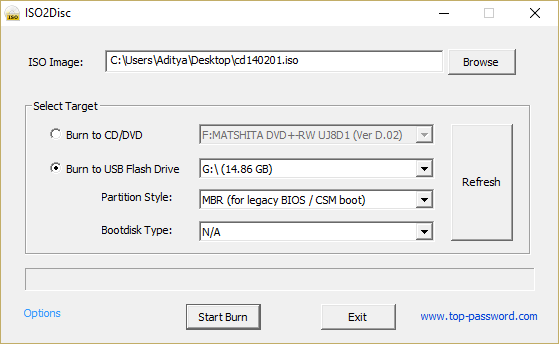
.
Eso es todo lo que has aprendido con éxito. Cómo crear un disco de restablecimiento de contraseña pero si aún tiene alguna pregunta con respecto a esta guía, no dude en hacerla en la sección de comentarios.